Как выйти из Google на компьютере или мобильном устройстве
- Вы можете легко выйти из своей учетной записи Google через веб-браузер на компьютере или iPhone.
- Однако, если вы используете Android, вы можете выйти из своей учетной записи Google только через приложение «Настройки».
- В вашей учетной записи Google хранится большой объем личной информации о вас, поэтому важно, чтобы вы активно выходили из своей учетной записи Google, чтобы защитить свои данные от нежелательных глаз.
- Посетите домашнюю страницу Business Insider, чтобы узнать больше .
Если ваш компьютер остается дома или в охраняемом офисе, и никто им никогда не пользуется, то вполне нормально всегда оставаться в своей учетной записи Google. То же самое верно, если ваш телефон всегда находится на расстоянии вытянутой руки.
С другой стороны, повторный вход в Google занимает всего 10 секунд, поэтому вы можете захотеть выйти из своей учетной записи Google, когда вы все равно закончите ее использовать.
А если вы пользуетесь общим компьютером или у вас есть привычка оставлять свой телефон или планшет лежать без дела, вам нужно выработать привычку регулярно выходить из Google.
Это связано с тем, что если вы оставите себя в своей учетной записи Google, вы рискуете разрешить доступ к своей электронной почте, своим Документам Google, любым файлам в папках на Диске, календарю и множеству другой личной информации.
Вот как выйти из своей учетной записи Google.
Ознакомьтесь с продуктами, упомянутыми в этой статье:
iPhone 11 (от 699,99 долларов США в Best Buy)
Samsung Galaxy S10 (от 899,99 долларов США в Best Buy)
Как выйти из Google на компьютере Выйти из своей учетной записи Google не может быть намного проще , так что нет оправдания не делать этого.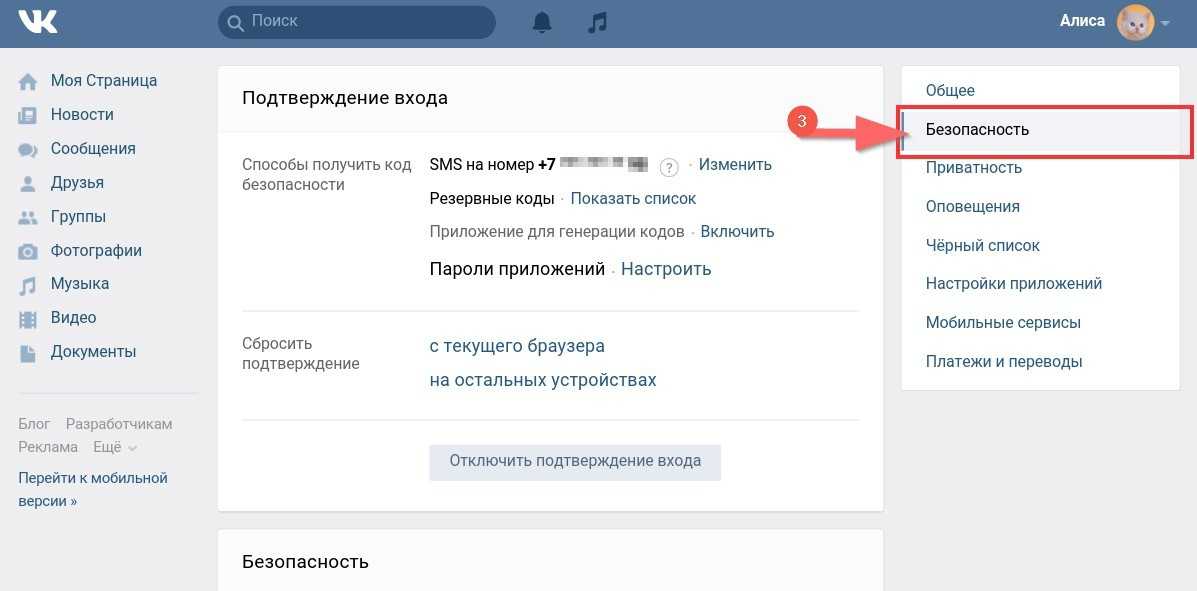 Вы можете сделать это практически с любой страницы Google, такой как Gmail или Google Doc.
Вы можете сделать это практически с любой страницы Google, такой как Gmail или Google Doc.
1. Найдите изображение своего профиля в правом верхнем углу экрана.
Нажмите на изображение своего профиля, чтобы открыть новое меню. Стивен Джон/Business Insider2. Щелкните изображение, чтобы открыть раскрывающееся меню.
3. Нажмите «Выйти» в нижней части меню.
Нажмите «Выйти» и дождитесь загрузки страницы. Стивен Джон/Business Insider
Стивен Джон/Business InsiderВот и все, вы только что вышли из Google. Хотите снова войти? Просто щелкните синее поле, которое заменило изображение вашего профиля с надписью «Войти», и следуйте инструкциям Google.
Как выйти из Google на iPhoneСуществует одно существенное различие между выходом из Google на iPhone и выходом на компьютере. ваше приложение Gmail или любые другие приложения Google, просто из вашей учетной записи Google в мобильном браузере.
И вот как это сделать:
1. Перейдите на главную страницу Google в своем мобильном браузере.
2. Нажмите на изображение своего профиля в правом верхнем углу.
Вы почти всегда можете найти изображение своего профиля в правом верхнем углу.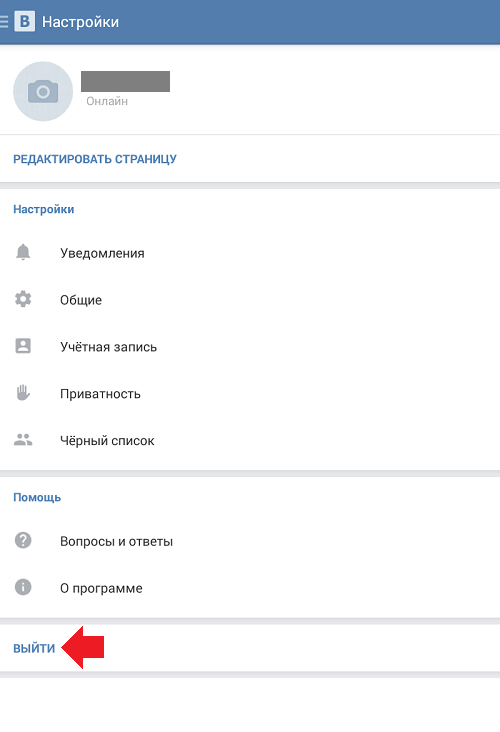 Стивен Джон/Business Insider
Стивен Джон/Business Insider3. Коснитесь слова «Выйти» в нижней части появившегося меню.
И… ты вышел. Видеть? Это действительно настолько просто, что трудно оправдать отказ от этого.
Как выйти из Google на Android Выход из вашей учетной записи Google на Android работает немного иначе, поскольку вы не можете сделать это из веб-браузера.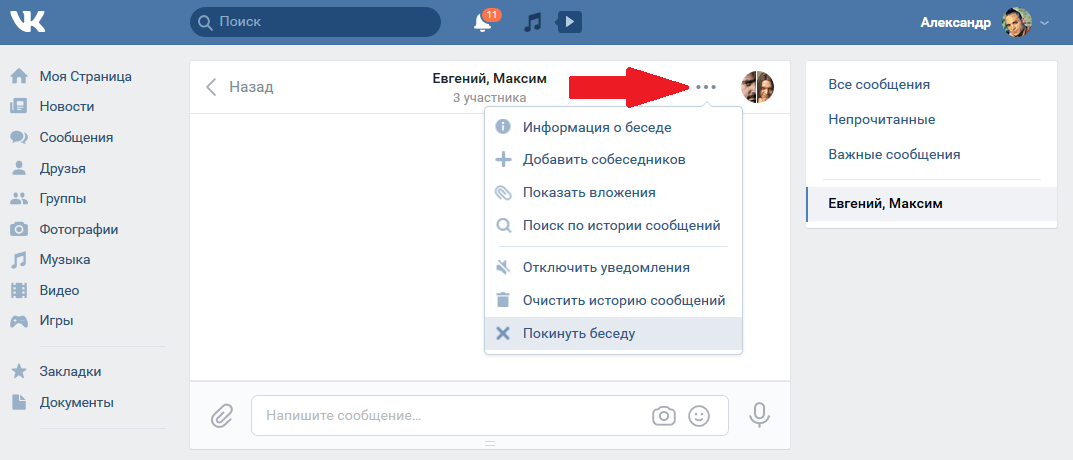 Вам нужно будет получить доступ через настройки, чтобы выйти из своей учетной записи Google.
Вам нужно будет получить доступ через настройки, чтобы выйти из своей учетной записи Google.
1. Нажмите «Настройки» и выберите «Учетные записи».
2. Выберите Google.
3. Когда вы увидите параметры Синхронизировать сейчас и Удалить учетную запись в нижней части экрана, выберите Удалить учетную запись.
Как перенести Google Authenticator на новый телефон для дополнительной безопасности
Как добавить закладки в Google Chrome на компьютере или мобильном телефоне
Как воспроизводить видео с YouTube через Google Home двумя способами
Как скачать контакты из Google на компьютер или Android-устройство
Вот сколько места доступно на вашем Google Диске и как перейти на Google One, чтобы получить больше места для хранения
Стивен Джон
Внештатный писатель
Стивен Джон — независимый писатель, живущий недалеко от Нью-Йорка: 12 лет в Лос-Анджелесе, четыре в Бостоне и первые 18 лет в округе Колумбия.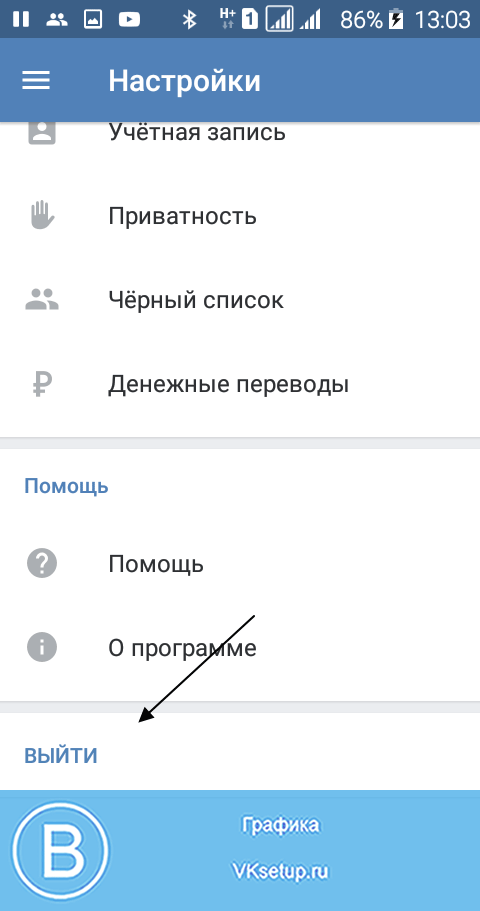 Когда он не пишет и не проводит время с женой и детьми, его иногда можно встретить карабкающимся в горы. Его произведения широко распространены в Интернете, а его книги можно найти на сайте www.stevenjohnbooks.com.
Когда он не пишет и не проводит время с женой и детьми, его иногда можно встретить карабкающимся в горы. Его произведения широко распространены в Интернете, а его книги можно найти на сайте www.stevenjohnbooks.com.
ПодробнееПодробнее
Как выйти из Netflix на телевизоре
Слишком много зрителей Netflix, недостаточно доступных потоков? Если вы заняты дома или хотите сменить учетную запись, выйдите из Netflix на своем телевизоре здесь.
Несмотря на недавнее повышение цен, Netflix остается одним из лучших сервисов потокового видео для просмотра высококачественных телешоу и фильмов дома. После просмотра (или просмотра) ваших любимых фильмов или шоу вы можете выйти из системы, чтобы сделать перерыв.
Это также рекомендуется сделать, если вы смотрите Netflix на нескольких устройствах в рамках базового пакета, который позволяет одновременно смотреть Netflix только на одном устройстве. Если вы хотите контролировать привычки просмотра Netflix в своей семье, это будет хорошим способом сделать это.
Еще одна причина выйти из Netflix на телевизоре, чтобы другие могли войти в свой профиль. Какой бы ни была причина, вот что вам нужно сделать, если вы не знаете, как выйти из Netflix на телевизоре.
Как выйти из Netflix на телевизоре
Какой бы ни была причина, выход из Netflix — простой процесс практически на всех устройствах и смарт-телевизорах
Конечно, не все телевизоры или подключенные устройства одинаковы, поэтому шаги могут различаться, но это руководство даст вам представление того, что искать. Так, например, перейдите во второй раздел, если вы хотите выйти из всех устройств.
Чтобы выйти из Netflix на телевизоре;
- Запустите приложение Netflix на своем Smart TV и перейдите на главный экран Netflix , нажав кнопку «Назад» на пульте телевизора.
- Нажмите кнопку Left на пульте дистанционного управления, чтобы открыть меню Netflix.
- Прокрутите меню слева и выберите Получить помощь .
 Вы можете выделить и выбрать опцию «Выйти» из меню. Если вы не видите Получить помощь , посетите веб-сайт Netflix для получения рекомендаций по вашей модели телевизора.
Вы можете выделить и выбрать опцию «Выйти» из меню. Если вы не видите Получить помощь , посетите веб-сайт Netflix для получения рекомендаций по вашей модели телевизора. - Нажмите Да для подтверждения.
- Использование этой последовательности вызовет Получить помощь экран. Оттуда вы можете выбрать в меню опцию Выход .
Как выйти из Netflix на всех устройствах
Другим важным вариантом для пользователей Netflix является простой выход из всех устройств одновременно. Он работает только с веб-версией, поэтому для этого вам понадобится рабочий стол или веб-браузер на телефоне.
Чтобы выйти из системы на всех устройствах, которые вы просматриваете на Netflix:
- Запустите веб-браузер, зайдите на веб-сайт Netflix и войдите в свою учетную запись, если вы еще этого не сделали.
- Выберите изображение профиля в правом верхнем углу и выберите в меню Аккаунт .

- Прокрутите страницу вниз и в разделе Настройки щелкните ссылку Выйти со всех устройств .
- Нажмите синюю кнопку Выход , когда появится экран подтверждения.
Просмотр Netflix на телевизоре
Возможность выхода из Netflix на телевизоре — полезная функция, если кто-то хочет получить доступ к своей учетной записи, например ваши дети. Если он работает на слишком многих устройствах одновременно, выйти из аккаунта на всех устройствах в Netflix несложно.
Если вы новичок на сайте потокового видео, вас может заинтересовать, как изменить язык на Netflix или загрузить контент на свой Mac для просмотра в автономном режиме. Говоря об автономном просмотре, вы можете прочитать о функции «Загрузки для вас».
Еще одна тема, которую вы, возможно, захотите проверить, — это настройка качества видео на Netflix. Если у вас есть дети, вы можете посмотреть, как скрыть определенные фильмы и шоу на Netflix.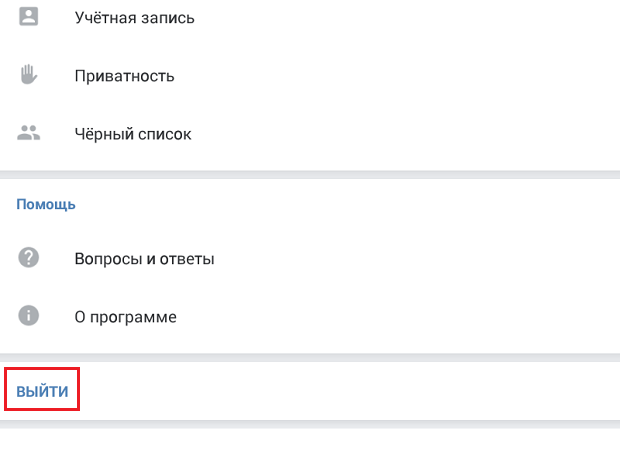

 Вы можете выделить и выбрать опцию «Выйти» из меню. Если вы не видите Получить помощь , посетите веб-сайт Netflix для получения рекомендаций по вашей модели телевизора.
Вы можете выделить и выбрать опцию «Выйти» из меню. Если вы не видите Получить помощь , посетите веб-сайт Netflix для получения рекомендаций по вашей модели телевизора.